Inhalt
Android: NFC aktivieren Anleitung
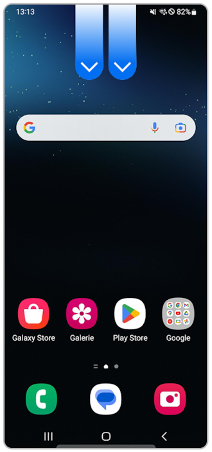
- Wische vom oberen Display-Rand mit zwei Fingern nach unten, um die Schnell-Einstellungsleiste aufzurufen.
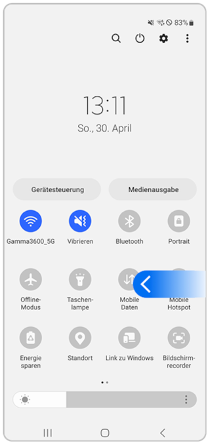
2. Suche in den Einstellungen nach dem NFC-Symbol oder wische nach links, um dir weitere Schaltflächen anzeigen zu lassen.
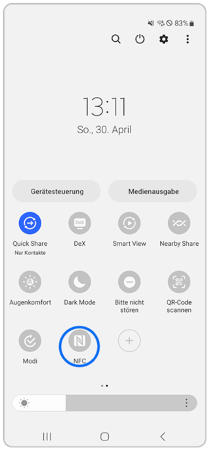
3. Tippe auf das NFC-Symbol, um die Funktion ein- oder auszuschalten.
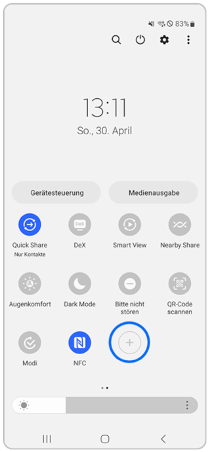
4. Findest du das NFC-Symbol nicht, tippe auf das Plus-Symbol. Suche das Symbol unter Verfügbare Schaltflächen. Halte es getippt und ziehe es dann an die gewünschte Position.
Alternativ findest du die NFC Einstellungen auch hier:
- Öffne die Einstellungen: Tippe auf dem Startbildschirm deines Android-Handys auf das Zahnrad-Symbol oder ziehe die Benachrichtigungsleiste nach unten und tippe auf das Zahnradsymbol in der oberen rechten Ecke, um die Einstellungen zu öffnen.
- Navigiere zu „Verbindungen“ oder „Netzwerk & Internet“: Je nach Android-Version und Hersteller kann der genaue Pfad variieren. In den meisten Fällen findest du die Option NFC in den Einstellungen unter „Verbindungen“ oder „Netzwerk & Internet“. Tippe darauf, um fortzufahren.
- Aktiviere NFC: Suche in den Einstellungen nach der Option „NFC“ oder „Near Field Communication“. Du findest normalerweise einen Schalter oder eine Option, um NFC ein- oder auszuschalten. Tippe auf den Schalter, um NFC zu aktivieren. In einigen Fällen musst du möglicherweise deinen PIN, Muster oder Passwort eingeben, um die Einstellung zu bestätigen.
- NFC ist jetzt aktiviert: Sobald du NFC aktiviert hast, kannst du dein Android-Gerät verwenden, um NFC-fähige Tags, Geräte oder Zahlungsterminals zu lesen oder zu nutzen.
Unbedingt beachten
iOS: NFC aktivieren Anleitung
Möchtest du wissen, ob dein iPhone NFC unterstützt? Im Grunde genommen sind iPhones ab dem Modell iPhone 6 mit einem NFC-Chip ausgestattet. Das bedeutet, dass du die Nahfunktechnologie mit den folgenden iPhone-Generationen nutzen kannst:
- iPhone 6, iPhone 6 Plus, iPhone 6s, iPhone 6s Plus
- iPhone SE
- iPhone 7, iPhone 7 Plus
- iPhone 8, iPhone 8 Plus
- iPhone X, iPhone XS, iPhone XS Max
- iPhone XR
- iPhone 11, iPhone 11 Pro (Max)
- iPhone SE (2020)
- iPhone 12, iPhone 12 Mini, iPhone 12 Pro Max
- iPhone 13, iPhone 13 Mini, iPhone 13 Max, iPhone 13 Pro Max
- iPhone 14, iPhone 14 Plus, iPhone 14 Pro, iPhone 14 Pro Max
- iPhone 15, iPhone 15 Pro
Wie lese ich NFC-Tags mit meinem iPhone?
Falls du eines der neueren iPhone-Modelle besitzt, benötigst du keine spezielle App. Bei älteren iPhones hingegen ist eine NFC-Reader-App erforderlich. In einigen iOS-Versionen, wie zum Beispiel iOS 13, war die NFC-Funktion ausschließlich für Apple Pay vorgesehen, sodass sie nicht für das Lesen anderer NFC-Tags genutzt werden konnte.
iPhone NFC aktivieren
NFC-Tags mit aktuellen iPhone-Modellen lesen:
Besitzt du ein aktuelles iPhone (zum Beispiel iPhone XS, iPhone XR, iPhone 11), musst du keine separate NFC-Reader-App herunterladen. In den neueren Modellen werden NFC-Tags automatisch erkannt, wenn der Bildschirm deines iPhones aktiv ist. Du bekommst eine Benachrichtigung, sobald ein NFC-Tag erkannt wurde, und kannst dann entscheiden, ob du beispielsweise einen darin enthaltenen Link öffnen möchtest. Bei iOS 14 findest du die NFC-Lesefunktion sogar direkt im Kontrollzentrum. Wenn du deinen Finger über den Bildschirm wischst, siehst du unter den verschiedenen Symbolen auch ein NFC-Symbol, das wie ein nach rechts geneigtes WLAN-Zeichen aussieht. Durch Antippen dieses Symbols kannst du NFC-Tags lesen. Sobald dein iPhone einen NFC-Tag erkennt, bekommst du eine Benachrichtigung, die du einfach antippen kannst.
NFC-Tags mit älteren iPhone-Modellen lesen:
Wenn du ein älteres iPhone besitzt, kannst du einen NFC-Reader aus dem App Store herunterladen, wie zum Beispiel die App „NFC Tools“. Mit dieser Anwendung kannst du NFC-Tags lesen, erstellen und speichern. Öffne die App und wähle die entsprechende Funktion („Lesen“), während du dein Smartphone in die Nähe eines NFC-Tags hältst oder an ein anderes kompatibles Gerät.
NFC Was ist das?
Kennst du schon NFC (Near Field Communication) und fragst dich, wofür du es nutzen kannst? NFC ermöglicht deinem Smartphone, drahtlos auf kurze Distanzen mit anderen NFC-fähigen Geräten zu kommunizieren, und es eröffnet eine Vielzahl cooler Möglichkeiten!
Zum Beispiel kannst du NFC verwenden, um kontaktlos zu bezahlen oder Gutscheine wie auch Stempelkarten die sich auf deinem Handy befinden zu nutzen. Alles, was du tun musst, ist, dein Smartphone an eine NFC-Card zu halten. Keine unzähligen Karten mehr dabeihaben, es ist unglaublich praktisch und schnell!
Aber das ist noch nicht alles. NFC-Tags ermöglichen es dir, dein Smartphone automatisch bestimmte Aktionen ausführen zu lassen, wenn du es an den Tag hältst.
In einigen öffentlichen Verkehrsmitteln stehen Apps mit NFC-Services für dein Smartphone zur Verfügung. Du kannst dein Handy einfach an das Lesegerät im Bus oder in der Bahn halten, um einzuchecken oder auszuchecken.
Darüber hinaus ermöglicht NFC auch das problemlose Teilen von Daten mit anderen NFC-fähigen Geräten. Angenommen, du hast ein Foto auf deinem Smartphone, das du jemand anderem zeigen möchtest – du kannst es ganz einfach übertragen, indem du dein Smartphone an sein NFC-fähiges Gerät hältst.
Aufgrund dieser tollen Möglichkeiten verwendet die Cashtag App ebenfalls NFC.
Häufige Probleme mit NFC
Hier sind einige mögliche Probleme, die bei der Verwendung von NFC auftreten können:
- Inkompatible Geräte: Nicht alle Geräte unterstützen NFC, oder sie verwenden unterschiedliche NFC-Standards. Dies kann dazu führen, dass NFC nicht zwischen allen Geräten funktioniert.
- Fehlende NFC-Unterstützung: Bei älteren oder kostengünstigeren Smartphones und Geräten fehlt möglicherweise die NFC-Funktionalität vollständig.
- Niedriger Akkustand: Wenn das NFC aktiviert ist, kann es den Akku Ihres Geräts belasten. Ein niedriger Akkustand kann die NFC-Verbindung beeinträchtigen oder deaktivieren.
- Physische Barrieren: NFC funktioniert nur auf sehr kurze Distanzen (normalerweise weniger als 4 cm). Hindernisse wie Hüllen oder Schutzhüllen können die NFC-Verbindung stören oder verhindern.
- Interferenzen: Elektronische Störungen oder andere drahtlose Signale in der Nähe können die NFC-Kommunikation beeinflussen und Verbindungsprobleme verursachen.
- Sicherheitsrisiken: Da NFC-Verbindungen auf kurze Distanzen arbeiten, besteht das Risiko, dass Informationen von Dritten abgefangen oder gestohlen werden, wenn die NFC-Funktion nicht sicher implementiert ist.
- Fehlerhafte Tags: NFC-Tags können fehlerhaft sein oder beschädigt werden, was zu Problemen bei der Kommunikation führen kann.
- Softwareprobleme: Gelegentlich können Softwarefehler oder Inkompatibilitäten auf dem Gerät selbst die NFC-Funktion beeinträchtigen.
- Einstellungen und Berechtigungen: Wenn die NFC-Einstellungen auf dem Gerät nicht richtig konfiguriert sind oder wenn die Anwendungen nicht die erforderlichen Berechtigungen haben, kann dies die ordnungsgemäße Funktion von NFC behindern.
